
Мазмуну:
- 1 -кадам: Аппараттык жана программалык камсыздоо талап кылынат:
- 2-кадам: Node-red орнотуу
- 3 -кадам: Агымды түзүү кадамдары
- 4 -кадам: Алдыга барыңыз жана Баштоо үчүн зымсыз шлюз түйүнүн Сиздин Flow кенепке сүйрөңүз
- 5 -кадам: Зымсыз сенсорлорду табуу:
- 6 -кадам: Сериялык порт талаасынын жанындагы лупаны басыңыз жана роутериңизге туура келген портту тандап, анан үстүндөгү "Кошуу" баскычын басыңыз
- 7 -кадам: Сериялык түзмөктүн талаасы азыр ошол тандоонун негизинде толтурулат жана сиз "Даяр" баскычын бассаңыз болот, сиз эми зымсыз сенсорлорго түз кире аласыз! Кирүүчү маалыматтарды көрүү үчүн
- 8 -кадам: Эми палитраңызга кайтыңыз жана "оңдоо" деп териңиз, жогорудагы издөө талаасына, бул түйүндөрдүн бирин кармап, зымсыз шлюздун оң жагына сүйрөңүз
- 9 -кадам: Аны эки жолу чыкылдатып, "msg." "Msg Object аяктоо" үчүн Даярды басыңыз
- 10 -кадам: Эми эки түйүндүн ортосуна сызык чийип, терезенин жогорку оң жагындагы "Колдонуу" дегенди басыңыз
- 11 -кадам: маалыматтар менен иштөө:
- 12 -кадам: Зымсыз сенсорлорду кошуу:
- 13 -кадам: Зымсыз шлюз үчүн колдонгон Ылдый Сериалдык Түзмөктү Тандоо, Эми "Mac дарегинин" жанындагы Чоңойткучту чыкылдатып, жеткиликтүү Жолдордун бирин тандаңыз
- 14 -кадам: Даяр дегенди басыңыз
- 15 -кадам: Эми палитраңызга кайтыңыз жана "оңдоону" жогору жагындагы издөө талаасына териңиз, ушул түйүндөрдүн бирин кармап, зымсыз шлюздун оң жагына сүйрөңүз
- 16 -кадам: Функция түйүндөрүн кошуу
- 17 -кадам: Электрондук почта түйүнүн кошуу
- 18-кадам: Эми сиз дагы тиешелүү электрондук почта дарегин текшере аласыз
- 19 -кадам: Бул Температуранын Электрондук Эскертүүсү
- 20 -кадам: Бул нымдуулуктун мааниси жөнүндө электрондук почта эскертүүсү
- 21 -кадам: Эгерде сиз эч кандай электрондук кат жөнөтүлбөй жатканын же "жөнөтүлбөй жатканын" көрсөңүз, Google каттоо эсебине өтүңүз жана "коопсуздук маселесин табууну" көрөсүз
- Автор John Day [email protected].
- Public 2024-01-30 10:40.
- Акыркы өзгөртүү 2025-01-23 14:51.

Биз бул жерде NCDдин Температура жана Нымдуулук сенсорун колдонуп жатабыз, бирок кадамдар ncd продуктусу үчүн бирдей болуп калат, андыктан эгер сизде башка ncd зымсыз сенсорлору болсо, аны менен катар байкоо жүргүзүү эркин. Бул текстти токтотуу аркылуу сенсорлорду кантип орнотууну, түйүндүн кызылын конфигурациялоону жана ушул жерде сүрөттөлгөндөй тактадагы маалыматтарды көрүүнү туруктуу түшүнүү керек.
1 -кадам: Аппараттык жана программалык камсыздоо талап кылынат:


Аппараттык:
1. NCD Long Range Температура жана Нымдуулук Сенсор
2. USB интерфейси бар NCD Long Range Wireless Mesh модем
Программалык камсыздоо:
1. Node-Red
2-кадам: Node-red орнотуу
Эми сенсорлор иштеп жаткандыктан, биз бул маалыматтар менен пайдалуу бир нерсе кылуунун жолуна муктажбыз.
- Биринчиден, Node-Redди орнотушуңуз керек.
- Муну аяктагандан кийин, буйрук сабыңызды же Windows колдонуучулары үчүн Power Shellди киргизишиңиз керек, Node-RED орнотулган каталогго өтүңүз.
- Эми "npm i ncd-red-wireless-node-red-dashboard" деп териңиз. Бул зымсыз сенсорлоруңуздан маалыматтарды алуу үчүн керектүү түйүндөрдү орнотот жана муну бүткөндөн кийин Node-RED иштете аласыз.
- Түйүн серверин баштоо үчүн, буйрук сабына же терминалга node-red деп жазып, enter басыңыз.
3 -кадам: Агымды түзүү кадамдары
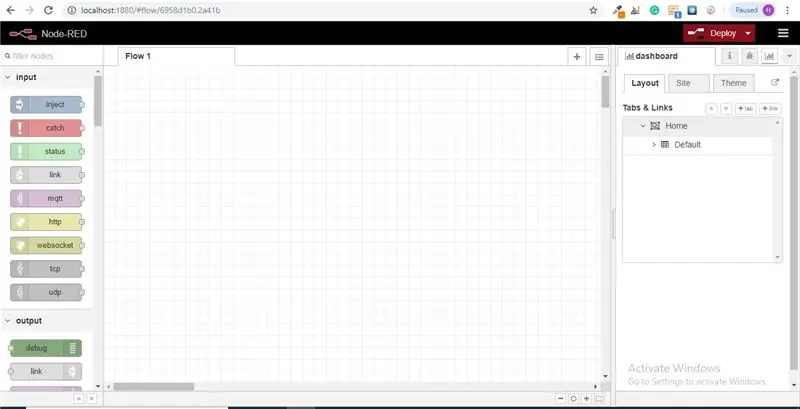
Бул учурда сиз сол жактагы түйүндөрдүн узун тизмеси бар чоң бош агымды көрүп жатасыз, бул каптал тилкеси палитра деп аталат.
4 -кадам: Алдыга барыңыз жана Баштоо үчүн зымсыз шлюз түйүнүн Сиздин Flow кенепке сүйрөңүз
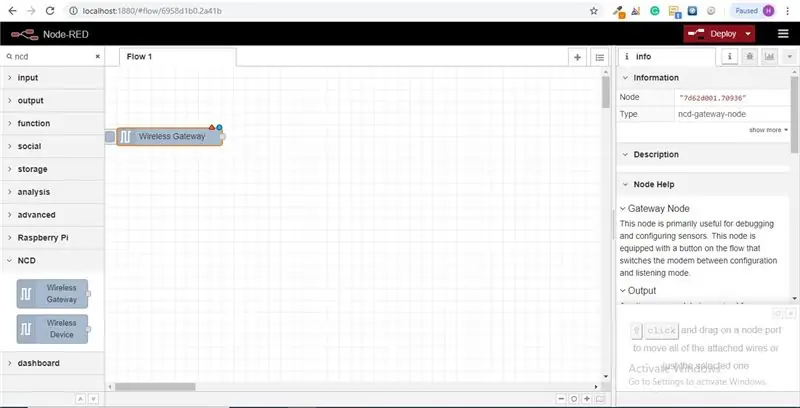
NCD-кызыл-зымсыз Сериялык туташууну башкаруучу түйүндөрдү камсыз кылат, келген сенсор маалыматтарын талдайт, аны белгилүү бир параметрлер боюнча чыпкалайт жана зымсыз сенсорлорду конфигурациялоого мүмкүнчүлүк берет.
5 -кадам: Зымсыз сенсорлорду табуу:
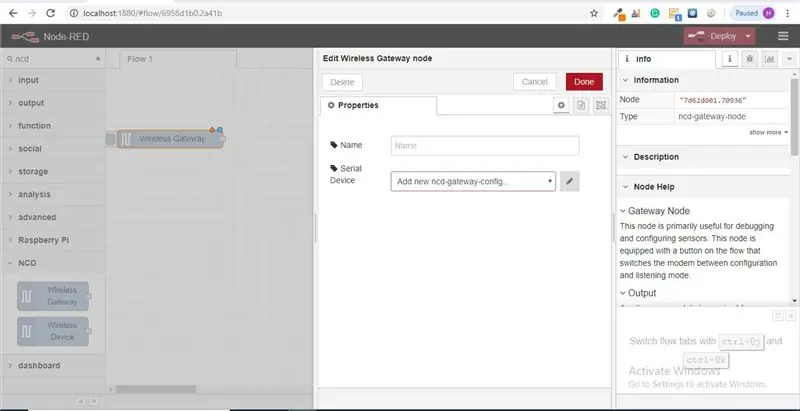
Түйүндү жеткиргенден кийин, түйүндүн жөндөмдүүлүгү жөнүндө жазууларды камтыган маалымат өтмөгүн көрө аласыз, бул өтмөк максималдуу түйүн кызыл пакеттери үчүн толтурулган жана баалуу статистикадан турат, көбүнчө азыр сиз каалабайсыз. маалымат өтмөгүнүн сыртында калган башка документтерди көрүңүз, андыктан түйүнүнүн иштеши тууралуу суроолоруңуз болгондо, агымдарыңызды куруп жатканыңызда, ойлонуп көрүңүз. Биз кылгысы келген кийинки элемент - бул түйүндү конфигурациялоо, аны биринчи жолу кошкондо, көк чекиттин жанында, жогорку оң бурчунда кичинекей үч бурчтук бар экенин байкайсыз, үч бурчтук түйүндүн кошумча конфигурацияны каалаганын билдирет, көк чекит түйүн мындан ары агымдын бир бөлүгү катары колдонулганын билдирет.
- Конфигурация параметрлерин ачуу үчүн түйүндү эки жолу чыкылдатыңыз.
- USB роутериңизди конфигурациялоо үчүн Serial Device талаасынын жанындагы карандаш сөлөкөтүн чыкылдатыңыз, бул бир нече варианттары бар экинчи конфигурация панелин ачат.
6 -кадам: Сериялык порт талаасынын жанындагы лупаны басыңыз жана роутериңизге туура келген портту тандап, анан үстүндөгү "Кошуу" баскычын басыңыз
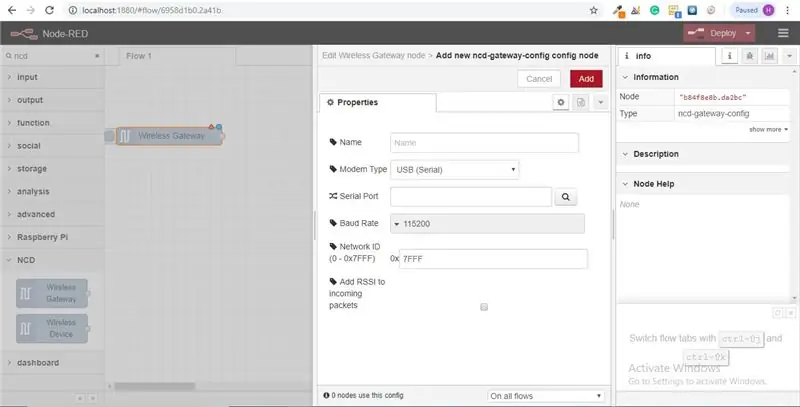
7 -кадам: Сериялык түзмөктүн талаасы азыр ошол тандоонун негизинде толтурулат жана сиз "Даяр" баскычын бассаңыз болот, сиз эми зымсыз сенсорлорго түз кире аласыз! Кирүүчү маалыматтарды көрүү үчүн
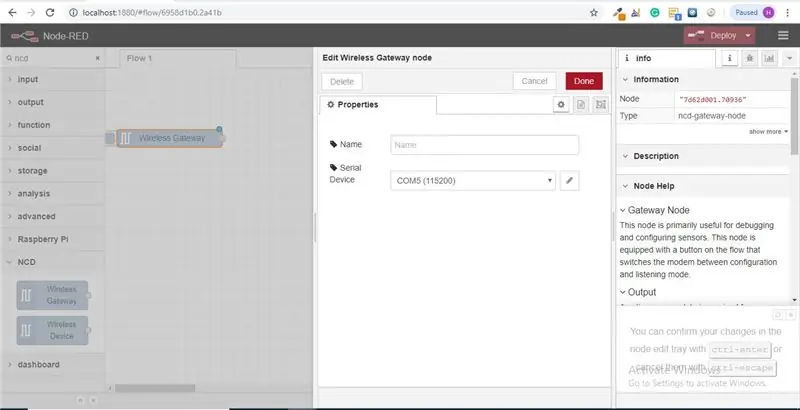
8 -кадам: Эми палитраңызга кайтыңыз жана "оңдоо" деп териңиз, жогорудагы издөө талаасына, бул түйүндөрдүн бирин кармап, зымсыз шлюздун оң жагына сүйрөңүз
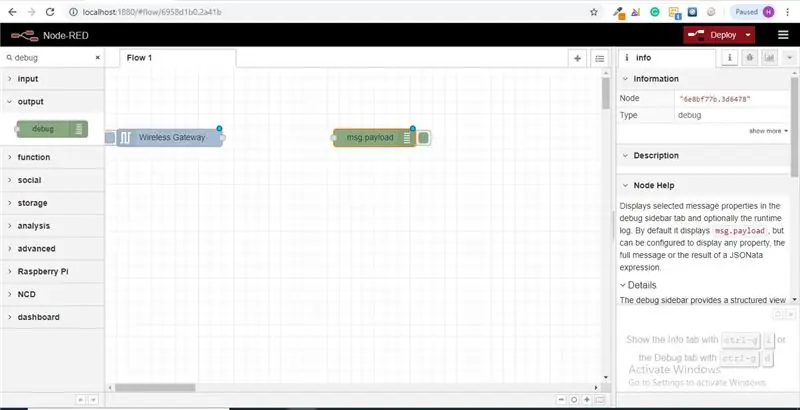
9 -кадам: Аны эки жолу чыкылдатып, "msg." "Msg Object аяктоо" үчүн Даярды басыңыз
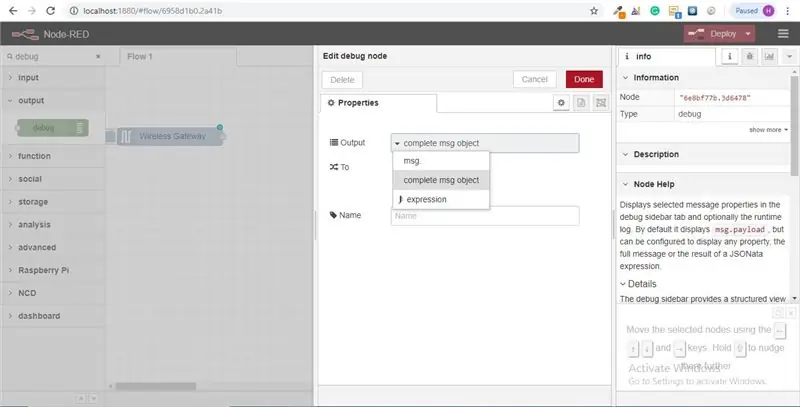
10 -кадам: Эми эки түйүндүн ортосуна сызык чийип, терезенин жогорку оң жагындагы "Колдонуу" дегенди басыңыз
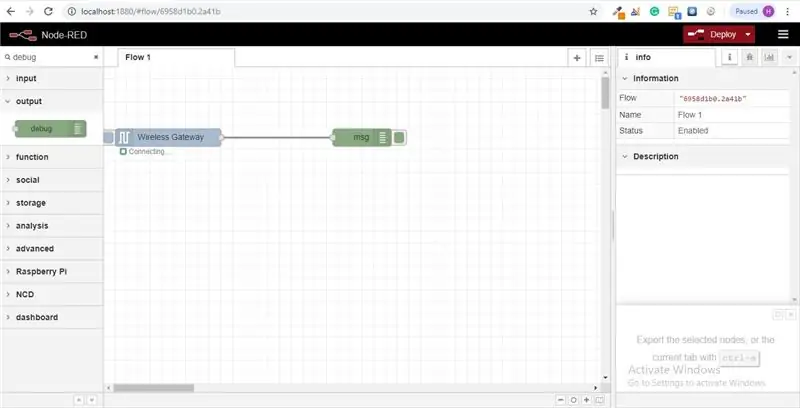
11 -кадам: маалыматтар менен иштөө:
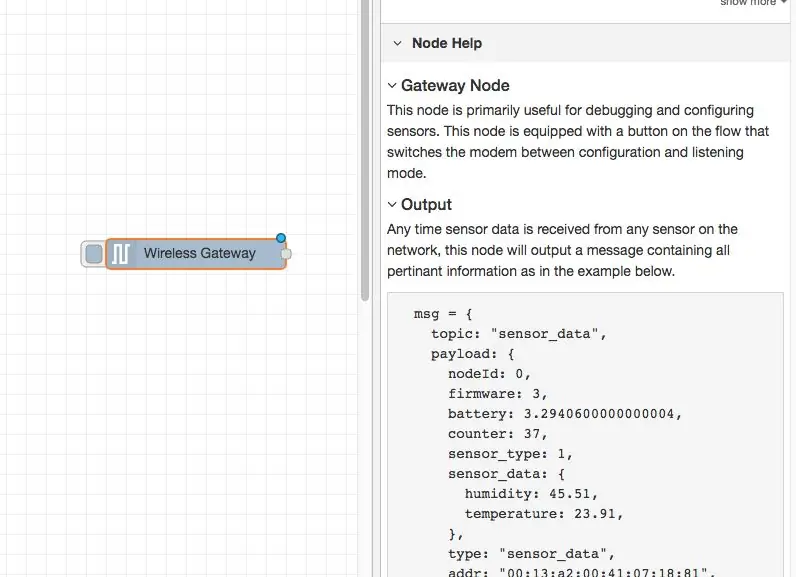
Эми зымсыз сенсорлоруңуздан маалыматтар чогултулуп, ал "мүчүлүштүктөрдү оңдоо" өтмөгүнө чыгарылат, бул "мүчүлүштүктөрдү оңдоо өтмөгү" маалымат өтмөгүнөн кийинки оң каптал тилкесине жайгаштырылган. Маалыматты көрүү үчүн, баштапкы абалга келтирүү баскычын басыңыз. Түйүндүн кызыл жазууларында json пакетиндеги түйүндөрдүн арасынан ашып түшөт. Мсг объектиси мүчүлүштүктөрдү оңдоо өтмөгүнө келгенде, аны менен кошо келген маалыматтардын жалпы тизмесин көрүү үчүн аны чоңойтууңуз мүмкүн. Кайсы сенсорлор текшерилип жатканын тез арада көрүү керек болгондо, бул өтө пайдалуу. Бул түйүндүн башка маселеси - роутериңизди конфигурация режиминдеги түзүлүштөр документтештирилген тармактын идентификаторуна алмаштыруунун оңой жолу, жөн гана сол жактагы баскычты басыңыз. түйүн жана курал конфигурация тармагына өтөт, аны угуу режимине кайтаруу үчүн дагы бир жолу басыңыз. Wi-Fi инструменттеринин түйүндөрүн орноткондон кийин, алар сенсорду конфигурация режимине кирип жатканда, аны дайыма конфигурациялоого коюлушу мүмкүн, андыктан түзмөктү тез конфигурациялоо үчүн агымдагы шлюз түйүндөрүн кармап туруу дайыма жеткиликтүү.
12 -кадам: Зымсыз сенсорлорду кошуу:
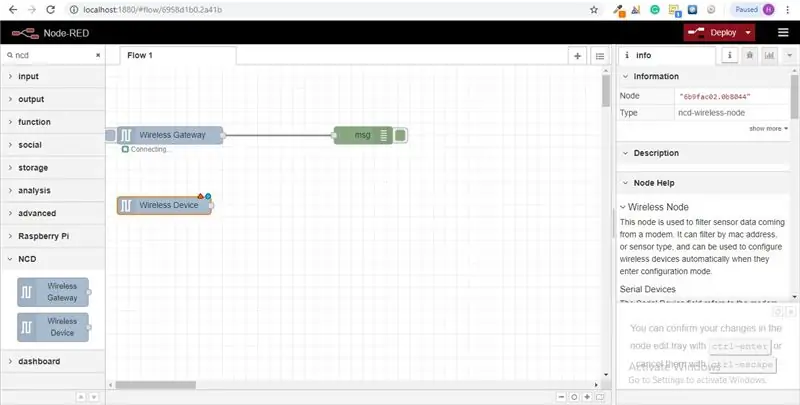
биз зымсыз сенсордук жазууларды өлкө ичинде бөлүп көрсөтүшүбүз керек, биз аны көрсөтө алышыбыз үчүн, которуу түйүнүн колдонуп, шлюздагы билдирүүлөрдү толугу менен Mac дарегине же сенсор түрүнө негиздеп бөлүп алмакпыз, бирок мен айткандай, зымсыз түйүндөр чындыгында сенсорлорду конфигурациялоо үчүн кошумча функцияларды камтыйт, андыктан биз бул структуралардын кантип иштээри жөнүндө толук сүрөттү берүүнү баштайбыз. Эгерде сиз буга чейин эки сенсордон келген пакеттерди көрө элек болсоңуз, алдын ала өтүңүз жана башталбаганын жөндөө баскычын басыңыз. Сенсорду сериялык түзмөктүн конфигурация түйүнү аркылуу баалоо учурунда, Mac дареги жана сенсор түрү бассейнде кэштелген, андыктан биз аны кийинки кадамдын аралыгында тез таба алабыз.
Палитрадан Зымсыз түйүндү алыңыз жана аны агымга сүйрөңүз, аны конфигурациялоо үчүн аны эки жолу басыңыз
13 -кадам: Зымсыз шлюз үчүн колдонгон Ылдый Сериалдык Түзмөктү Тандоо, Эми "Mac дарегинин" жанындагы Чоңойткучту чыкылдатып, жеткиликтүү Жолдордун бирин тандаңыз
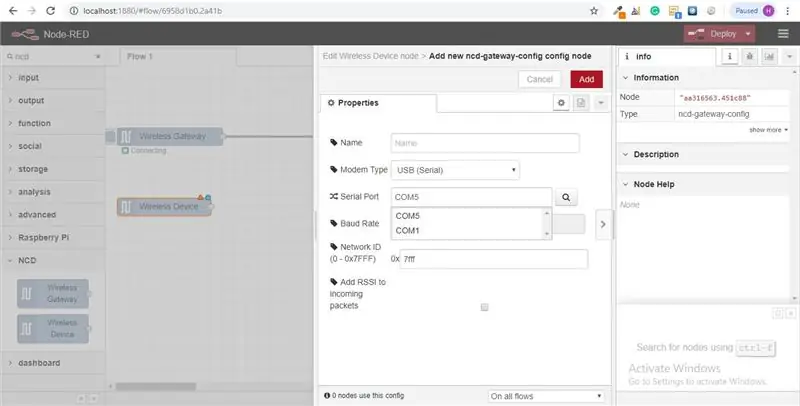
14 -кадам: Даяр дегенди басыңыз
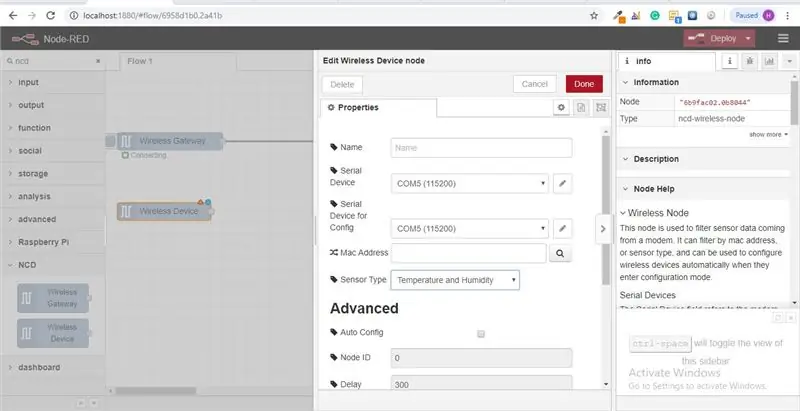
Сиз бул сенсордун түрүн автоматтык түрдө орноторун байкайсыз, аны аныктоону жеңилдетүү үчүн ага ат коё аласыз. Маалымат өтмөгүндө белгиленгендей, конфигурация үчүн сериялык түзмөк милдеттүү эмес жана биз азыр ал жөнүндө тынчсызданбайбыз. Жаңы эле кошулган түйүн эффективдүү түрдө кирүүчү сенсордук маалыматтардын чыпкасы катары иштейт, эгерде mac дареги жок болсо, Mac дареги же сенсор түрү боюнча гана маалымат өтөт.
15 -кадам: Эми палитраңызга кайтыңыз жана "оңдоону" жогору жагындагы издөө талаасына териңиз, ушул түйүндөрдүн бирин кармап, зымсыз шлюздун оң жагына сүйрөңүз
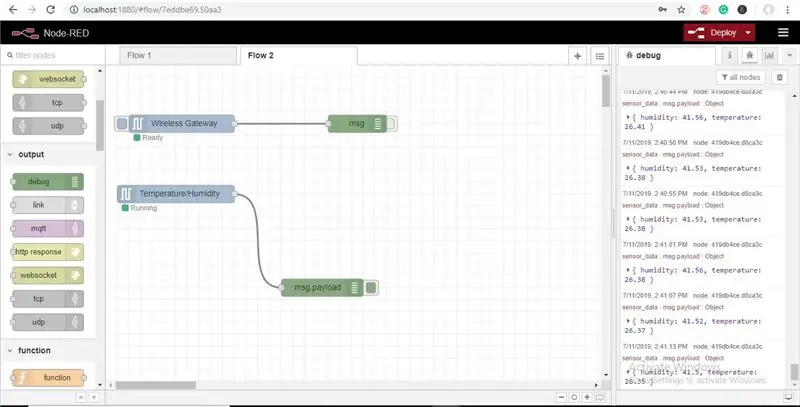
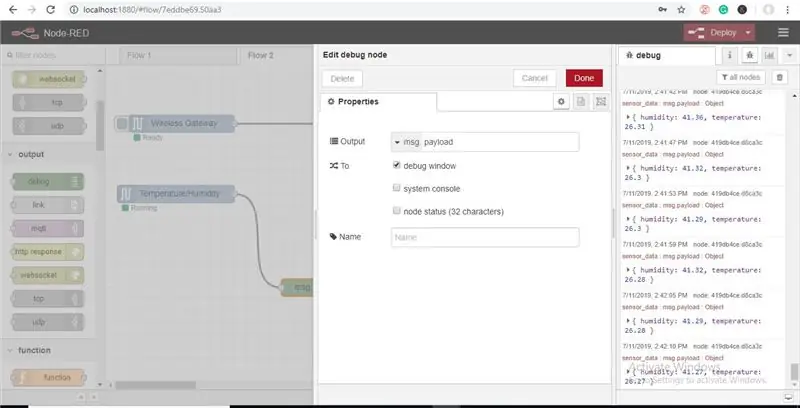
Аны эки жолу чыкылдатыңыз жана "Даяр" дегенди басыңыз
16 -кадам: Функция түйүндөрүн кошуу
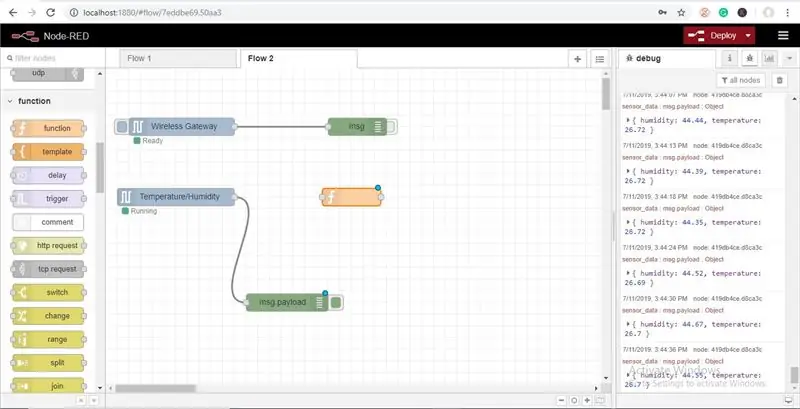
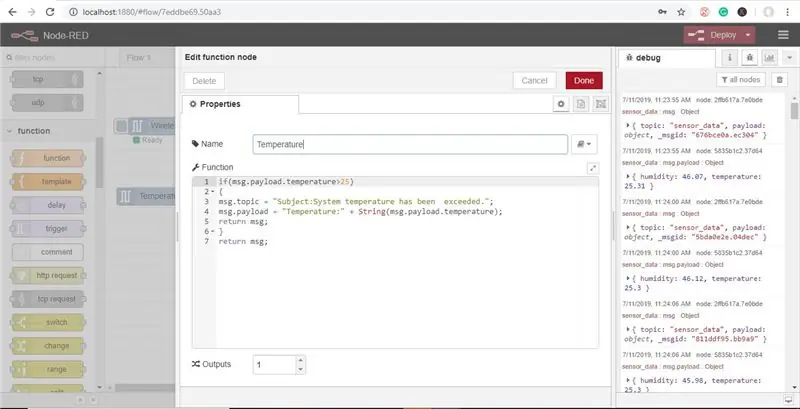
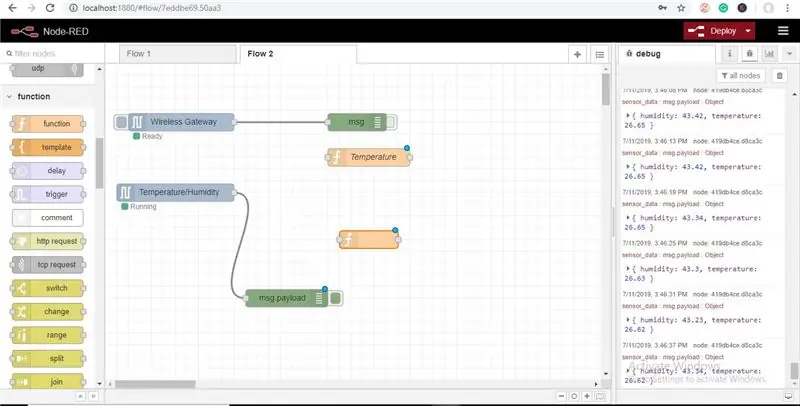
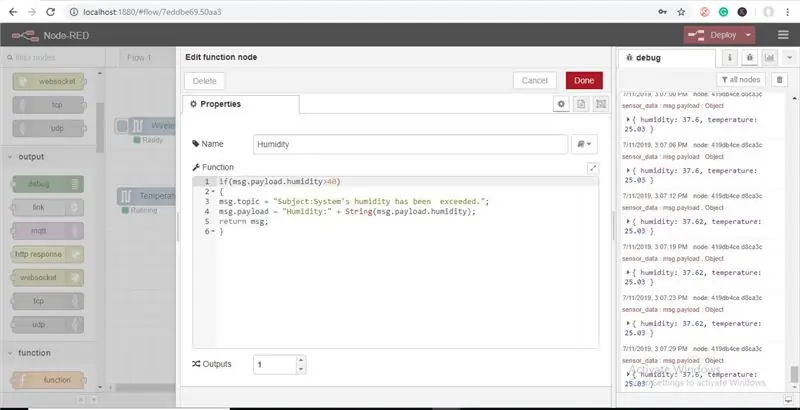
Функциянын түйүнү msg объектине каршы JavaScript кодун иштетүү үчүн колдонулат. Функция түйүнү msg объектисин киргизүү катары кабыл алат жана 0 же андан көп билдирүү объектилерин кайтарып бере алат. Бул билдирүү объектиси пайдалуу жүккө ээ болушу керек (msg.payload), жана адатта, иштеп жаткан түйүндөргө жараша башка касиеттерге ээ.
- Эми палитрадан "функция" түйүнүн алып, аны Temp/Hum түйүнүнүн оң жагына коюңуз.
- Конфигурация параметрлерин ачуу үчүн түйүндү эки жолу чыкылдатыңыз.
Бул жерде сиз шарт түзүү үчүн кичинекей JavaScript кодун жазышыңыз керек, андыктан температуранын өзгөчө маанисинде тиешелүү электрондук почтанын id дарегине электрондук почта эскертүүсү жөнөтүлөт.
- Агым куруучунун дагы бир сонун өзгөчөлүгү - бул көчүрүү+чаптоо, жаңы эле кошулган функция түйүнүн басып, ctrl+c (macd боюнча cmd+c), андан кийин cntl+v чыкылдатыңыз, эми сизде экинчи функция түйүнү бар.
- Эми белгини нымдуулукка өзгөртүү үчүн эки жолу чыкылдатыңыз жана белгилүү бир нымдуулук маанисине электрондук почта эскертүүсүн жөнөтүү үчүн шарт түзүү үчүн JavaScript кодун жазыңыз жана "жасалды" дегенди басыңыз.
17 -кадам: Электрондук почта түйүнүн кошуу
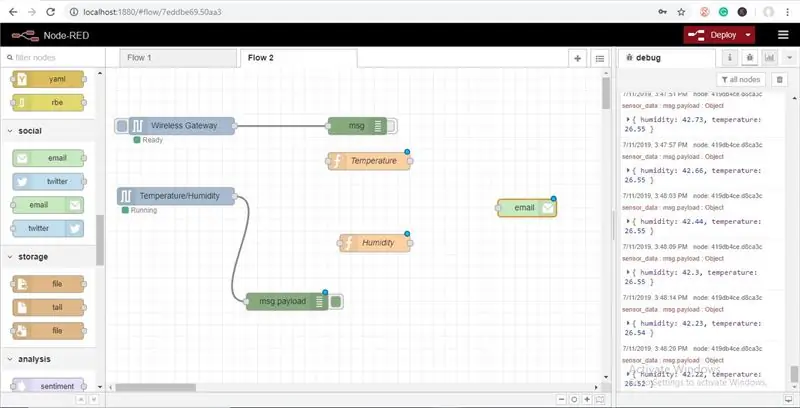
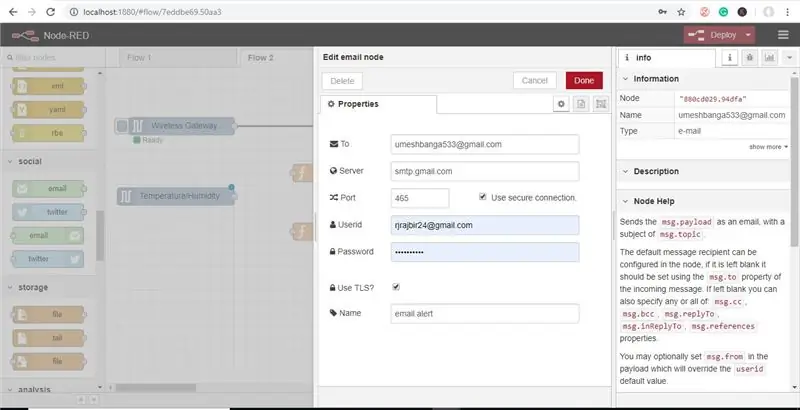
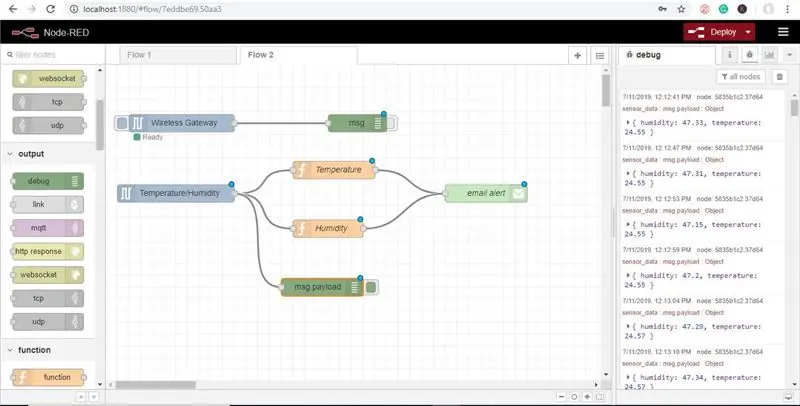
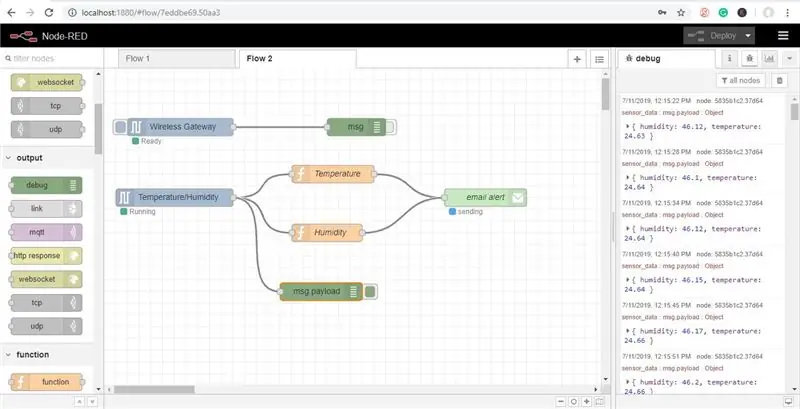
Эми палитрадагы электрондук почта түйүнүн алып, аны Температура жана Нымдуулук түйүнүнүн оң жагына коюңуз
Электрондук почта түйүнү электрондук каттарды киргизүүнү жана чыгарууну камсыз кылат.
- Эми аны эки жолу чыкылдатыңыз жана электрондук почтанын түзөтүү түйүнүн ачыңыз жана электрондук почта эскертмелерин жөнөтүүнү каалаган адамдын биринчи дарегине "e-mail id" кошуңуз, андан кийин ошол адамдын "e-mail id жана паролун" кошуңуз. төмөндөгү сүрөттө көрсөтүлгөндөй эскертүүлөрдү жөнөткүңүз келет жана "Даяр" дегенди басыңыз.
- Эми бардык зымдарды тартып, сүрөттө көрсөтүлгөндөй жайылтууну басыңыз.
- Эми сиз электрондук каттар жөнөтүлүп жатканын көрөсүз.
18-кадам: Эми сиз дагы тиешелүү электрондук почта дарегин текшере аласыз

19 -кадам: Бул Температуранын Электрондук Эскертүүсү
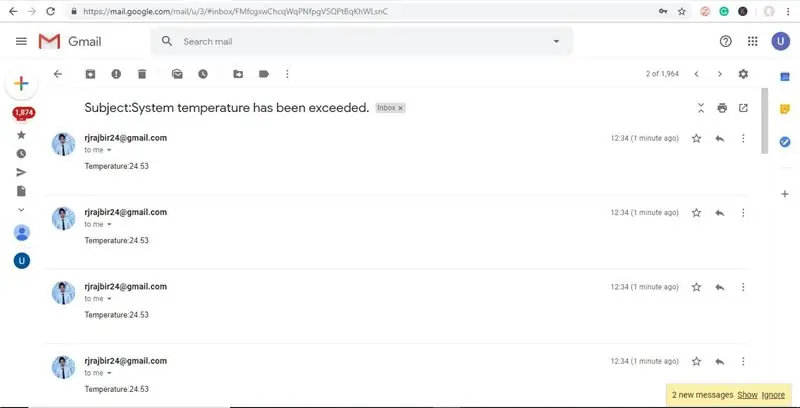
20 -кадам: Бул нымдуулуктун мааниси жөнүндө электрондук почта эскертүүсү
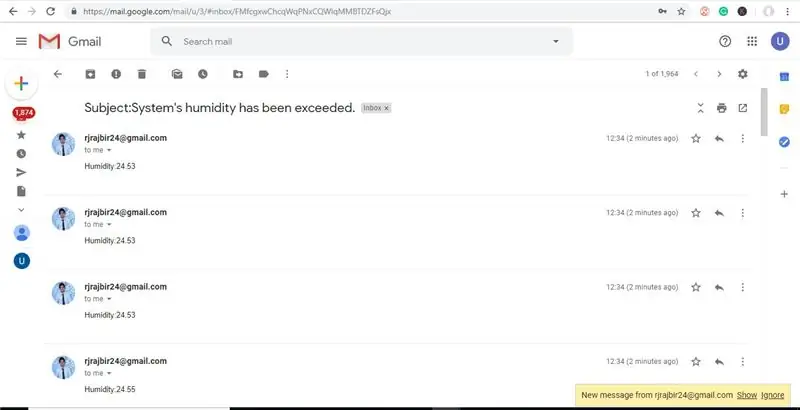
21 -кадам: Эгерде сиз эч кандай электрондук кат жөнөтүлбөй жатканын же "жөнөтүлбөй жатканын" көрсөңүз, Google каттоо эсебине өтүңүз жана "коопсуздук маселесин табууну" көрөсүз
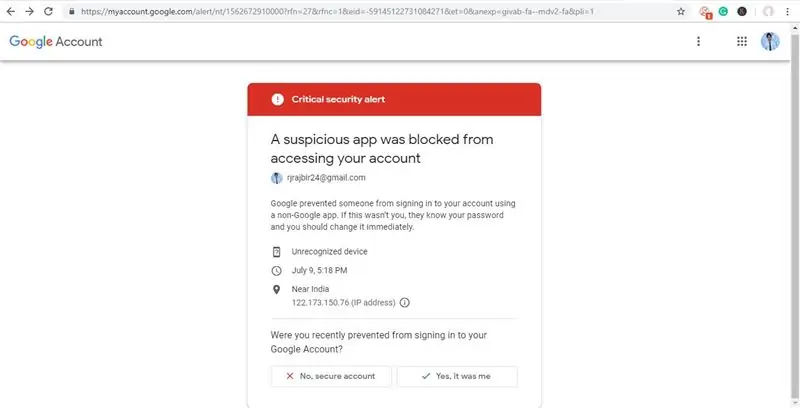
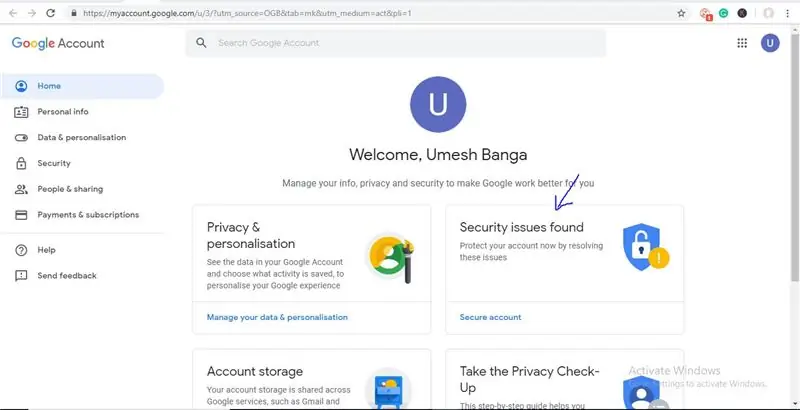
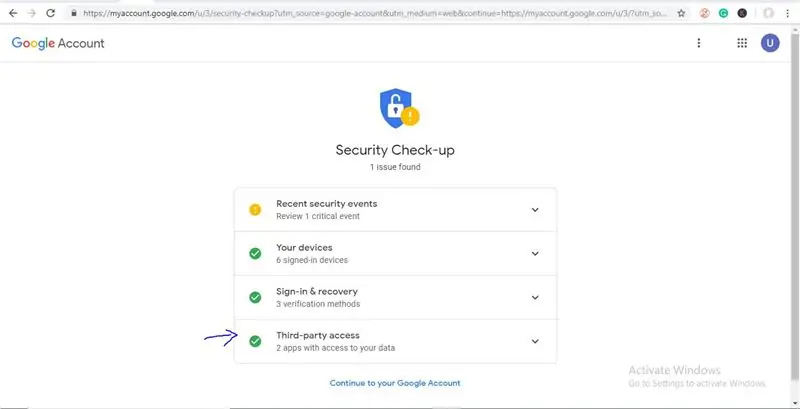
Аны чыкылдатыңыз жана сүрөттө көрсөтүлгөндөй колдонмолорго "Үчүнчү жактын кирүүсүнө" уруксат бериңиз
Эгерде сиз дагы эле электрондук каттарды албасаңыз, спам папкаңызды текшере аласыз.
Сунушталууда:
Зымсыз температура жана нымдуулук сенсорунун маалыматтарын Excelге жөнөтүү: 34 кадам

Зымсыз Температура жана Нымдуулук Сенсорунун Берилиштерин Excelге Жөнөтүү: Биз бул жерде NCDдин Температура жана Нымдуулук сенсорун колдонуп жатабыз, бирок кадамдар ncd продуктусу үчүн бирдей болуп калат, андыктан башка ncd зымсыз сенсорлоруңуз болсо, жанында байкоо жүргүзүңүз. Бул текстти токтотуу аркылуу сиз
Arduino Nano - HTS221 Салыштырмалуу нымдуулук жана температура сенсорунун үйрөткүчү: 4 кадам

Arduino Nano - HTS221 Салыштырмалуу нымдуулук жана температура сенсорунун үйрөткүчү: HTS221 - салыштырмалуу нымдуулук жана температура үчүн өтө компакт сыйымдуу санарип сенсор. Бул санариптик серия аркылуу өлчөө маалыматын берүү үчүн сезгич элементти жана аралаш сигналдын атайын интегралдык схемасын (ASIC) камтыйт
Raspberry Pi HTS221 Салыштырмалуу нымдуулук жана температура сенсорунун Java үйрөткүчү: 4 кадам

Raspberry Pi HTS221 Салыштырмалуу нымдуулук жана температура сенсорунун Java үйрөткүчү: HTS221 - салыштырмалуу нымдуулук жана температура үчүн өтө компакт сыйымдуу санарип сенсор. Бул санариптик серия аркылуу өлчөө маалыматын берүү үчүн сезгич элементти жана аралаш сигналдын атайын интегралдык схемасын (ASIC) камтыйт
Raspberry Pi - HIH6130 I2C нымдуулук жана температура сенсорунун Java үйрөткүчү: 4 кадам

Raspberry Pi - HIH6130 I2C нымдуулук жана температура сенсорунун Java үйрөткүчү: HIH6130 - бул санариптик чыгуусу бар нымдуулук жана температура сенсору. Бул сенсорлор ± 4% RH тактыгын камсыз кылат. Өнөр жайдын алдыңкы узак мөөнөттүү туруктуулугу, чыныгы температуранын ордун толтуруучу санариптик I2C, индустриянын алдыңкы ишенимдүүлүгү, энергияны үнөмдөө
IoT Long Range Зымсыз Температура жана Нымдуулук Сенсорунун маалыматтарын Google Баракка жөнөтүү: 39 кадам

IoT Long Range Wireless Temperature and Humidity Sensor маалыматтарын Google Sheetке жөнөтүү: Биз бул жерде NCDдин температурасы жана нымдуулугу сенсорун колдонобуз, бирок кадамдар ncd продуктусу үчүн бирдей, ошондуктан сизде башка ncd зымсыз сенсорлору болсо, байкап көрүңүз жанында. Бул текстти токтотуу аркылуу сиз
